如何默认wps打开文件 怎么把wps文件设为默认打开方式
更新时间:2023-12-08 13:54:26作者:xtyang
如何默认wps打开文件?怎么把wps文件设为默认打开方式?这是许多使用WPS办公软件的用户常常遇到的问题,WPS作为一款功能强大且广受欢迎的办公软件,其对于各类文件的兼容性和操作便捷性都得到了用户的高度认可。要想让WPS成为我们电脑上的默认打开方式,只需简单的几步操作即可实现。在本文中我们将为大家详细介绍如何设置WPS为默认打开方式,方便大家更高效地使用这款优秀的办公软件。
操作方法:
1.首先打开电脑在桌面点击进入设置页面之后可以看到"应用",点击进入应用设置。
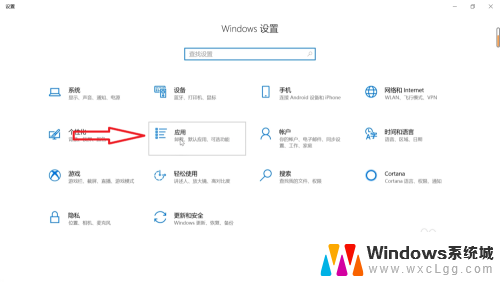
2.然后在应用设置中可以看到"默认应用",可以点击进入"默认应用"之后进行设置。
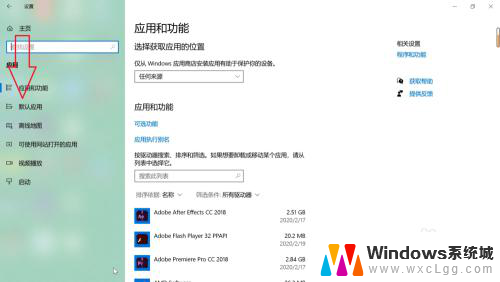
3.接下来将默认应用页面滑到最后,可以看到按文件类型设置默认应用,点击进入。
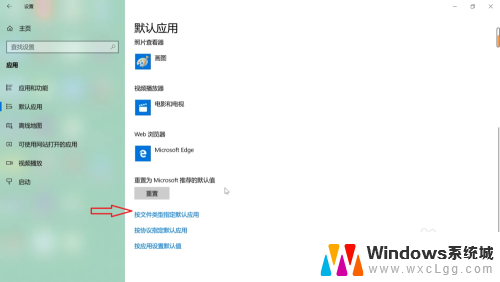
4.最后找到需要设置默认应用的文件类型,找到之后点击选择为wps。设置完成之后关闭设置页面即可。
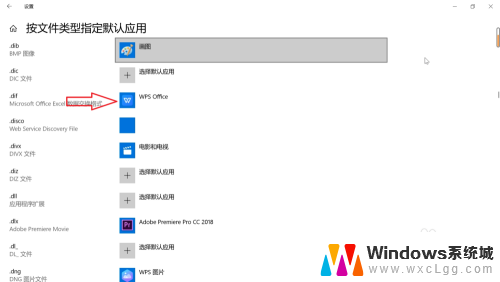
以上是关于如何设置默认使用WPS打开文件的全部内容,如果您遇到相同的问题,可以参考本文中介绍的步骤进行修复,希望对大家有所帮助。
如何默认wps打开文件 怎么把wps文件设为默认打开方式相关教程
-
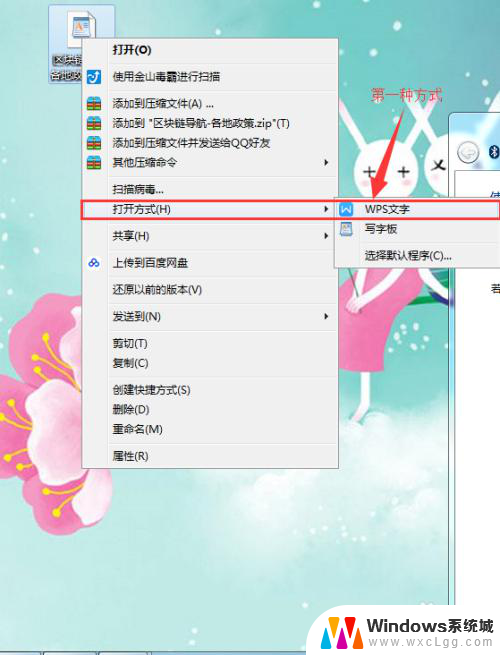 文档默认打开方式怎么改成wps 怎样让文件默认使用WPS打开
文档默认打开方式怎么改成wps 怎样让文件默认使用WPS打开2024-01-22
-
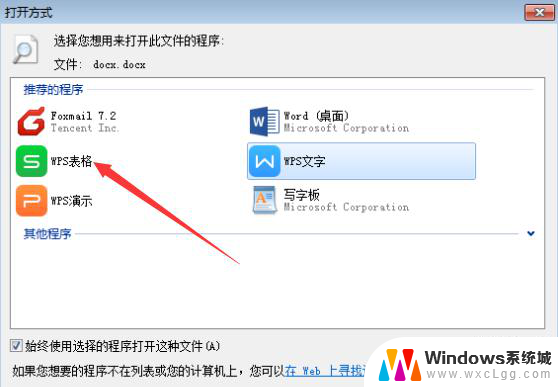 如何把wps设置为 默认打开 如何将wps设置为默认打开程序
如何把wps设置为 默认打开 如何将wps设置为默认打开程序2024-04-08
-
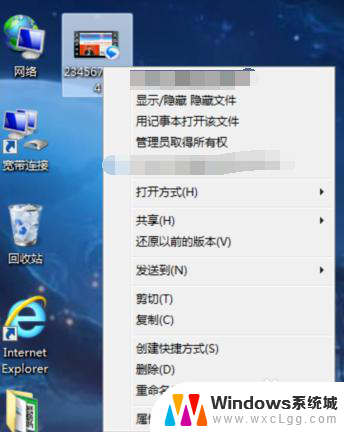 怎么设置文件的打开方式 如何设置文件的默认打开方式
怎么设置文件的打开方式 如何设置文件的默认打开方式2024-03-17
-
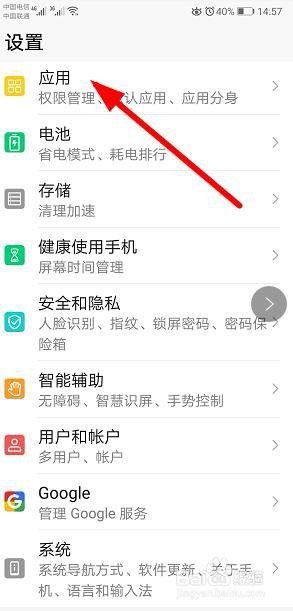 华为手机打开文档默认方式怎么改 华为手机文件默认打开方式怎么更改
华为手机打开文档默认方式怎么改 华为手机文件默认打开方式怎么更改2024-05-29
-
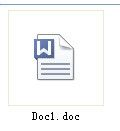 为啥电脑打开word用的是wps Word文件默认打开WPS怎么办
为啥电脑打开word用的是wps Word文件默认打开WPS怎么办2024-01-27
-
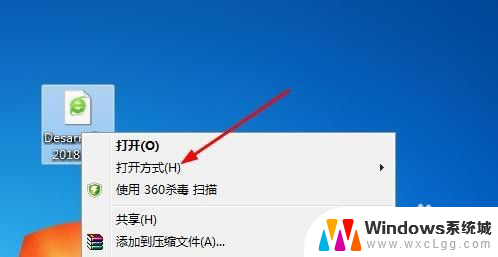 电脑默认打开方式怎么设置 默认打开方式设置教程
电脑默认打开方式怎么设置 默认打开方式设置教程2024-01-30
- wps文字如何设置默认格式 WPS文档新建文件默认格式设置指南
- 如何设置pdf打开方式 如何设置pdf默认打开方式为Adobe Reader
- wps如何设置word默认打开是上次打开的位置 如何在wps中设置word默认打开上次打开的位置
- pdf的打开方式怎么设置 如何更改PDF文档默认打开方式
- 笔记本开机闪屏是什么原因,怎么解决 笔记本电脑频繁闪屏怎么办
- 固态硬盘装进去电脑没有显示怎么办 电脑新增固态硬盘无法显示怎么办
- word如何加批注 Word如何插入批注
- 怎么让word显示两页并排 Word文档同屏显示两页
- switch手柄对应键盘键位 手柄按键对应键盘键位图
- 苹果平板怎么变成电脑模式 iPad如何切换至电脑模式
电脑教程推荐
- 1 固态硬盘装进去电脑没有显示怎么办 电脑新增固态硬盘无法显示怎么办
- 2 switch手柄对应键盘键位 手柄按键对应键盘键位图
- 3 微信图片怎么发原图 微信发图片怎样选择原图
- 4 微信拉黑对方怎么拉回来 怎么解除微信拉黑
- 5 笔记本键盘数字打不出 笔记本电脑数字键无法使用的解决方法
- 6 天正打开时怎么切换cad版本 天正CAD默认运行的CAD版本如何更改
- 7 家庭wifi密码忘记了怎么找回来 家里wifi密码忘了怎么办
- 8 怎么关闭edge浏览器的广告 Edge浏览器拦截弹窗和广告的步骤
- 9 windows未激活怎么弄 windows系统未激活怎么解决
- 10 文件夹顺序如何自己设置 电脑文件夹自定义排序方法